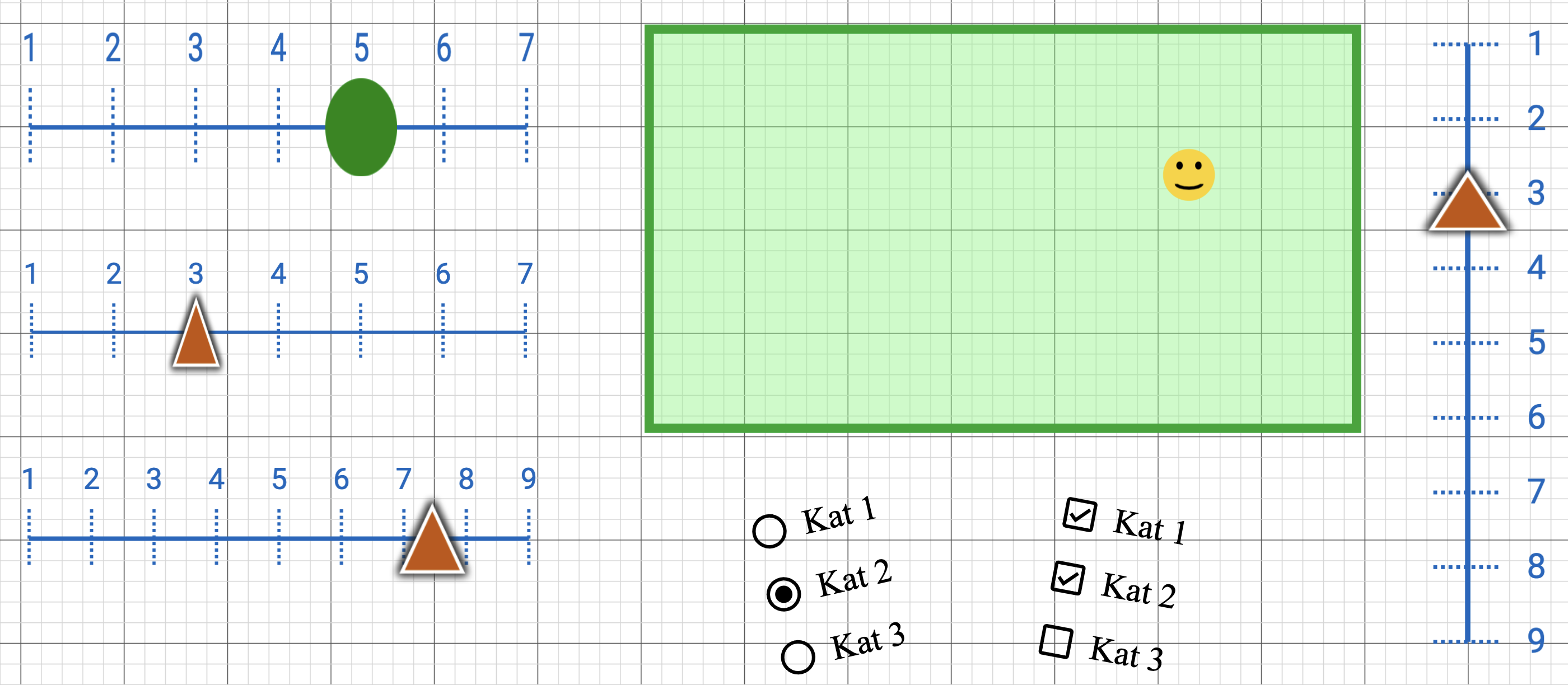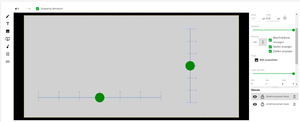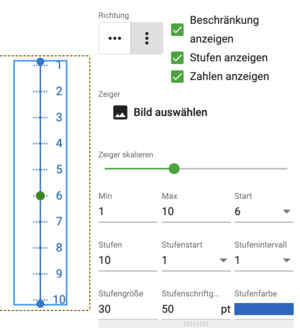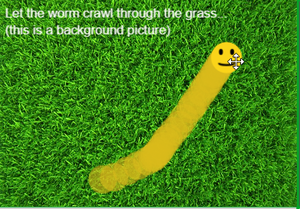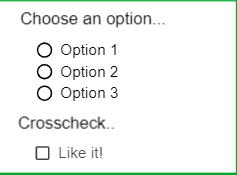Skalen/en: Unterschied zwischen den Versionen
(Die Seite wurde neu angelegt: „* "Would you recommend the event to others?" * "What qualities apply to the performance?" * "When does which instrument come in?" (reinterpreting the scale as…“) |
(Übernehme Bearbeitung einer neuen Version der Quellseite) |
||
| Zeile 1: | Zeile 1: | ||
<languages /> | <languages /> | ||
| + | <div class="mw-translate-fuzzy"> | ||
The core of emoTouch is the real-time recording of user feedback. For this purpose, different scales can be applied, which can be added to the individual parts as interactive elements in the [[Studiendesigner|study designer]]. | The core of emoTouch is the real-time recording of user feedback. For this purpose, different scales can be applied, which can be added to the individual parts as interactive elements in the [[Studiendesigner|study designer]]. | ||
| + | </div> | ||
| + | <div class="et-screenshot"> | ||
| + | [[File:Skalen Beispiel.png|verschiedene Skalen]] | ||
| + | </div> | ||
| + | |||
| + | <div class="mw-translate-fuzzy"> | ||
== One-dimensional scale == | == One-dimensional scale == | ||
[[Datei:Skalen-1D.png|mini|Beispiel für 1D-Skalen in emoTouch|Example of 1D-scales in emoTouch]] | [[Datei:Skalen-1D.png|mini|Beispiel für 1D-Skalen in emoTouch|Example of 1D-scales in emoTouch]] | ||
The one-dimensional scales can be used as sliders to capture ratings of varying fineness in one dimension. Multiple one-dimensional scales can be integrated into one part to capture multiple one-dimensional attributes simultaneously. | The one-dimensional scales can be used as sliders to capture ratings of varying fineness in one dimension. Multiple one-dimensional scales can be integrated into one part to capture multiple one-dimensional attributes simultaneously. | ||
| + | </div> | ||
| + | |||
| + | [[Datei:1D Skalen Inspekor.png|mini|Einstellungen im 1D-Skalen-Inspektor]] | ||
| + | |||
| + | Eindimensionale Skalen in emoTouch sind Slider, die unterschiedlich fein eingestellt und auf viele Arten modifiziert werden können. In einen Part können Sie mehrere Skalen einfügen. | ||
| + | |||
| + | Legen Sie ein eigenes Bild hinter die Skala, um diese komplett individuell zu gestalten. | ||
| + | |||
| + | |||
| + | |||
| + | '''Hinweis:''' Es handelt sich grundsätzlich um diskrete Skalen. Eine kontinuierliche Skala kann simuliert werden, indem man zwischen dem Minimum und Maximum besonders viele Stufen erstellt. | ||
| + | |||
| + | '''Beispiel''' zur Simulation einer kontinuierlichen Skala: | ||
| + | # Erstellen Sie eine Skala von 1-10. | ||
| + | # Wählen Sie Stufen=100. | ||
| + | # Um wieder lesbare Stufen von 1-10 zu erhalten, wählen Sie Stufenintervall=1. <br /> | ||
| + | → Der Slider kann sich nun auf 100 Stufen zwischen 1 und 10 bewegen. | ||
| + | |||
| + | |||
| + | |||
| + | |||
| + | |||
| + | == Zweidimensionale Skala == | ||
| + | [[Datei:Skalen-2D.png|mini|Beispiel für eine 2D-Skala auf freier Bewertungsfläche mit Smiley und Wurm]] | ||
| + | |||
| + | [[File:2D Skala Aufteilung.jpeg|mini|Der Auswertungsbereich einer 2D Skala]] | ||
| + | |||
| + | |||
| + | In einer Zweidimensionalen Skala werden auf der Fläche die Koordinaten erfasst, auf denen sich der Zeiger gerade befindet und bewegt. Hier ist es besonders sinnvoll, ein Hintergrundbild einzufügen, welches Beschriftungen oder eine Orientierung bietet, wofür die Skala steht. Es folgen Beispiele. | ||
| − | + | Beispiele für die Anwendung von 2D-Skalen und Grafiken: | |
| − | + | * Darstellung der 4 Emotionsdimensionen im Diagramm (Aktivierung – Ruhe, negative – positive Einschätzung) | |
| − | + | * Räumliche Einschätzung: „Aus welcher Richtung hören Sie den Klang?“ | |
| + | * "Wo sitzen Sie während der Veranstaltung? Platzieren Sie den Stuhl im Saal." | ||
| + | * "Wo platzieren Sie sich in dieser Diskussion?" (Bewertung anhand von vier Quadranten) | ||
| − | * | + | Einige modifizierbare Eigenschaften: |
| − | * | + | * Wurmgröße: Durchmesser der Spur |
| − | * | + | * Wurmlänge: Anzahl der Glieder der Spur (auf -1 setzen für eine unendliche Spur) |
| + | * Wurm-Zerstörungstimer: Millisekunden, nach denen sich die Spur wieder zusammenzieht (auf 0 setzen für niemals – in diesem Fall bleibt die Spur auch nach Loslassen stehen, bis der Zeiger erneut berührt wird) | ||
| − | + | Der Zeiger kann beim Erstellen der Studie angepasst werden. Die Ausgangseinstellung ist ein farbiger Kreis, welcher eine Spur nach sich zieht. Es können statt des Kreises aber auch ein Smiley oder ein beliebiges Bild (zum Beispiel ein Stuhl für die Sitzplatzabfrage) hochgeladen werden. Möglich ist auch ein dynamischer Smiley, der den Gesichtsausdruck je nach Position ändert. | |
== Category scale == | == Category scale == | ||
Version vom 24. Februar 2023, 11:55 Uhr
The core of emoTouch is the real-time recording of user feedback. For this purpose, different scales can be applied, which can be added to the individual parts as interactive elements in the study designer.
One-dimensional scale
The one-dimensional scales can be used as sliders to capture ratings of varying fineness in one dimension. Multiple one-dimensional scales can be integrated into one part to capture multiple one-dimensional attributes simultaneously.
Eindimensionale Skalen in emoTouch sind Slider, die unterschiedlich fein eingestellt und auf viele Arten modifiziert werden können. In einen Part können Sie mehrere Skalen einfügen.
Legen Sie ein eigenes Bild hinter die Skala, um diese komplett individuell zu gestalten.
Hinweis: Es handelt sich grundsätzlich um diskrete Skalen. Eine kontinuierliche Skala kann simuliert werden, indem man zwischen dem Minimum und Maximum besonders viele Stufen erstellt.
Beispiel zur Simulation einer kontinuierlichen Skala:
- Erstellen Sie eine Skala von 1-10.
- Wählen Sie Stufen=100.
- Um wieder lesbare Stufen von 1-10 zu erhalten, wählen Sie Stufenintervall=1.
→ Der Slider kann sich nun auf 100 Stufen zwischen 1 und 10 bewegen.
Zweidimensionale Skala
In einer Zweidimensionalen Skala werden auf der Fläche die Koordinaten erfasst, auf denen sich der Zeiger gerade befindet und bewegt. Hier ist es besonders sinnvoll, ein Hintergrundbild einzufügen, welches Beschriftungen oder eine Orientierung bietet, wofür die Skala steht. Es folgen Beispiele.
Beispiele für die Anwendung von 2D-Skalen und Grafiken:
- Darstellung der 4 Emotionsdimensionen im Diagramm (Aktivierung – Ruhe, negative – positive Einschätzung)
- Räumliche Einschätzung: „Aus welcher Richtung hören Sie den Klang?“
- "Wo sitzen Sie während der Veranstaltung? Platzieren Sie den Stuhl im Saal."
- "Wo platzieren Sie sich in dieser Diskussion?" (Bewertung anhand von vier Quadranten)
Einige modifizierbare Eigenschaften:
- Wurmgröße: Durchmesser der Spur
- Wurmlänge: Anzahl der Glieder der Spur (auf -1 setzen für eine unendliche Spur)
- Wurm-Zerstörungstimer: Millisekunden, nach denen sich die Spur wieder zusammenzieht (auf 0 setzen für niemals – in diesem Fall bleibt die Spur auch nach Loslassen stehen, bis der Zeiger erneut berührt wird)
Der Zeiger kann beim Erstellen der Studie angepasst werden. Die Ausgangseinstellung ist ein farbiger Kreis, welcher eine Spur nach sich zieht. Es können statt des Kreises aber auch ein Smiley oder ein beliebiges Bild (zum Beispiel ein Stuhl für die Sitzplatzabfrage) hochgeladen werden. Möglich ist auch ein dynamischer Smiley, der den Gesichtsausdruck je nach Position ändert.
Category scale
Category scales can be used to map simple questionnaire items. Both multiple- and single-choice scales are possible. Here, too, several usage scenarios are imaginable:
- "Would you recommend the event to others?"
- "What qualities apply to the performance?"
- "When does which instrument come in?" (reinterpreting the scale as an on/off switch for certain qualities).